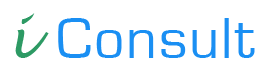Henk de Heer
Offline
0
Wij hebben een lettertype met een aangepaste kleur met een RGB-code.
Hoe selecteren wij die kleur in de Opmaak?
Hoe selecteren wij die kleur in de Opmaak?
Aanvaard antwoord
Henk de Heer
Offline
0
Op de volgende manier is het in Opmaak mogelijk om elke willekeurige kleur te selecteren:
Ga naar "Opmaak" (1)
Selecteer het veld waarvan de kleur moet worden aangepast (2)
Klik boven in de werkbalk op het kleine pijltje van het dropdown-menu van de tekstkleur en kies tabblad "Custom"
Klik nu met de rechtermuisknop op 1 van de 16 witte vakjes onderaan
Er verschijnt een nieuw venster waarin elke willekeurige kleur zelf gekozen kan worden, ook op basis van een RGB-waarde.
Klik op "OK" om de kleur toe te voegen aan het "Custom"-venster (3)
De geselecteerde velden hebben nu de nieuwe aangepaste kleur.
(1) Dit kan op meerdere manieren: 1. Ga naar "Onderhoud", "Inkoopsjablonen" / "Verkoopsjablonen (opmaak)" / "Aanmaningsjablonen", selecteer links een Sjabloon en een Opmaak en klik op "Opmaak wijzigen" of 2. Ga naar "Programma", "Lijst/grafiek ontwerpen" en selecteer een aanpasbaar ontwerp en klik op "Opmaak"
(2) Selecteer eventueel meerdere velden door de "Ctrl"-toets ingedrukt te houden en meerder velden aan te klikken
(3) Let op: de aangepaste kleuren worden bewaard in het "Custom"-venster tot het einde van de huidige SnelStart-sessie. Na opnieuw starten van SnelStart is het "Custom"-venster weer leeg.
Ga naar "Opmaak" (1)
Selecteer het veld waarvan de kleur moet worden aangepast (2)
Klik boven in de werkbalk op het kleine pijltje van het dropdown-menu van de tekstkleur en kies tabblad "Custom"
Klik nu met de rechtermuisknop op 1 van de 16 witte vakjes onderaan
Er verschijnt een nieuw venster waarin elke willekeurige kleur zelf gekozen kan worden, ook op basis van een RGB-waarde.
Klik op "OK" om de kleur toe te voegen aan het "Custom"-venster (3)
De geselecteerde velden hebben nu de nieuwe aangepaste kleur.
(1) Dit kan op meerdere manieren: 1. Ga naar "Onderhoud", "Inkoopsjablonen" / "Verkoopsjablonen (opmaak)" / "Aanmaningsjablonen", selecteer links een Sjabloon en een Opmaak en klik op "Opmaak wijzigen" of 2. Ga naar "Programma", "Lijst/grafiek ontwerpen" en selecteer een aanpasbaar ontwerp en klik op "Opmaak"
(2) Selecteer eventueel meerdere velden door de "Ctrl"-toets ingedrukt te houden en meerder velden aan te klikken
(3) Let op: de aangepaste kleuren worden bewaard in het "Custom"-venster tot het einde van de huidige SnelStart-sessie. Na opnieuw starten van SnelStart is het "Custom"-venster weer leeg.
AUB inloggen om een reactie te plaatsen
U moet inloggen om te kunnen reageren. Gebruik Login rechts of aanmelden om een account aan te maken als u hier nieuw bent.
Aanmelden »